电脑默认壁纸在哪里设置 Windows10电脑默认壁纸的文件夹在哪个目录下
更新时间:2023-11-22 09:42:00作者:xtyang
电脑默认壁纸在哪里设置,Windows10电脑默认壁纸的文件夹位于哪个目录下?这是许多电脑用户经常遇到的问题,默认壁纸是我们电脑桌面的背景,它不仅能给我们带来美观的视觉享受,还能为我们的工作和生活环境增添一丝活力。有时我们可能想要更换默认壁纸,或者将自己喜欢的图片设为桌面背景。我们应该如何找到电脑默认壁纸所在的文件夹呢?接下来本文将为大家揭示这个秘密。
方法如下:
1.第一步,打开文件资源管理器。在文件路径输入或粘贴“C:\Windows\Web\Wallpaper”,然后点击回车键,如下图所示。
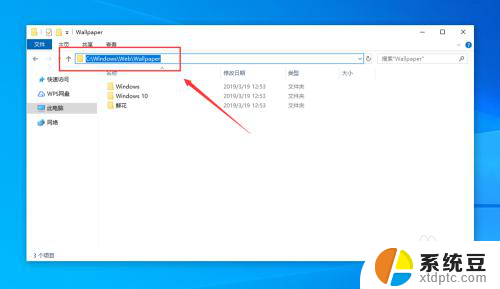
2.第二步,打开“Windows 10”文件夹,就可以看到桌面壁纸,如下图所示。
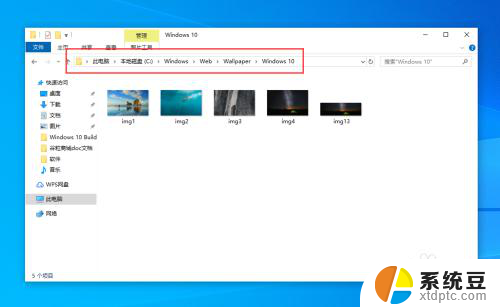
3.第三步,打开“Windows”文件夹,就可以看到默认的桌面壁纸,如下图所示。
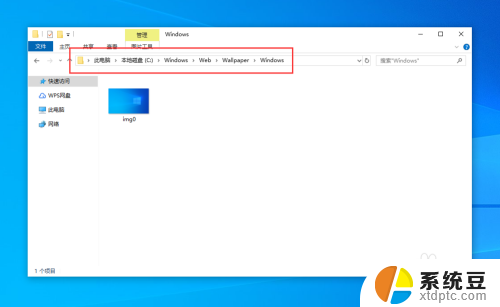
4.第四步,打开“鲜花”文件夹,可以看到鲜花壁纸,如下图所示。
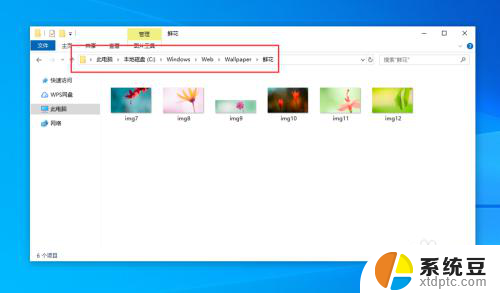
5.第五步,在“C:\Windows\Web”目录下。可以看到有有4K、Screen、Wallpaper三个目录,如下图所示。
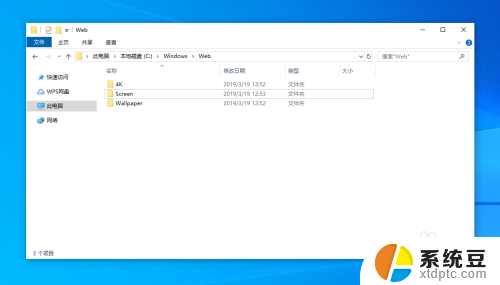
6.打开“4K”,再打开“Wallpaper”。然后打开“Windows”,可以看到适用于电脑、平板、手机格式的壁纸,如下图所示。
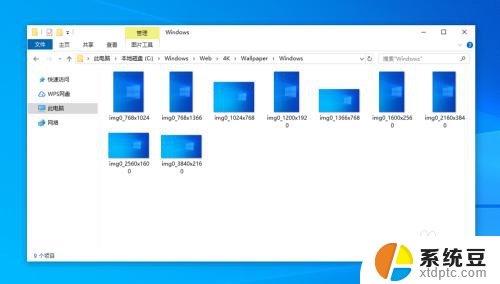
以上就是电脑默认壁纸在哪里设置的全部内容,如果您遇到了这种情况,可以按照以上方法进行解决,希望这些方法对大家有所帮助。
电脑默认壁纸在哪里设置 Windows10电脑默认壁纸的文件夹在哪个目录下相关教程
- win10 桌面图片 Windows10电脑默认壁纸图片的位置
- win背景图片位置 Windows10电脑默认壁纸保存位置
- 电脑自带纸牌游戏在哪找出来 Win10纸牌游戏在哪个文件夹
- 电脑切换壁纸的在哪里设置 Win10桌面背景更换步骤
- win10桌面设置动态壁纸 win10电脑动态壁纸设置方法详解
- windows10壁纸怎么换 Win10换壁纸的方法
- win10系统截屏保存到哪里了 win10截图默认保存位置在哪里
- 电脑截图文件在哪 Win10截图保存位置在哪个文件夹
- win截图保存在哪里 win10截图保存位置默认设置
- windows10怎么设置默认输入法 win10默认输入法设置方法
- 为什么设不了锁屏壁纸 Win10系统锁屏壁纸无法修改怎么处理
- win10忘了开机密码怎么进系统 Win10忘记密码怎么办
- win10怎样连接手机 Windows10 系统手机连接电脑教程
- 笔记本连上显示器没反应 win10笔记本电脑连接显示器黑屏
- 如何恢复桌面设置 win10怎样恢复电脑桌面默认图标
- 电脑桌面不能显示全部界面 win10屏幕显示不全如何解决
win10系统教程推荐
- 1 如何恢复桌面设置 win10怎样恢复电脑桌面默认图标
- 2 电脑桌面不能显示全部界面 win10屏幕显示不全如何解决
- 3 笔记本连投影仪没有声音怎么调 win10笔记本投影投影仪没有声音怎么解决
- 4 win10笔记本如何投影 笔记本投屏教程
- 5 win10查找隐藏文件夹 Win10隐藏文件查看方法
- 6 电脑自动开机在哪里设置方法 Win10设置每天定时自动开机
- 7 windows10找不到win7打印机 Win10系统电脑如何设置共享Win7主机的打印机
- 8 windows图标不显示 Win10任务栏图标不显示怎么办
- 9 win10总显示激活windows 屏幕右下角显示激活Windows 10的解决方法
- 10 win10 查看wifi 密码 win10系统如何查看已保存WiFi密码